- „Java Runtime“ klaida gali pasirodyti, jei įdiegta senesnė JRE programinės įrangos versija.
- Jei jums kilo klausimų, kaip išspręsti „Java“ problemas, tai gali padėti iš naujo įdiegti.
- Norėdami išspręsti „Java Runtime Environment“ nerasta klaidą, įsitikinkite, kad turite naujausią „Java“ versiją.
- Atsisiųskite JRE versiją, atitinkančią jūsų sistemos tipą, kad nesusidorotumėte su kitų tipų „Java“ problemomis.

Ši programinė įranga ištaisys įprastas kompiuterio klaidas, apsaugos jus nuo failų praradimo, kenkėjiškų programų, aparatinės įrangos gedimų ir optimizuos jūsų kompiuterį, kad jis būtų maksimaliai efektyvus. Išspręskite kompiuterio problemas ir pašalinkite virusus dabar atlikdami 3 paprastus veiksmus:
- Atsisiųskite „Restoro“ kompiuterio taisymo įrankį pateikiamas kartu su patentuotomis technologijomis (galima įsigyti patentą čia).
- Spustelėkite Paleiskite nuskaitymą rasti „Windows“ problemų, kurios gali sukelti kompiuterio problemų.
- Spustelėkite Taisyti viską išspręsti problemas, turinčias įtakos jūsų kompiuterio saugumui ir našumui
- „Restoro“ atsisiuntė 0 skaitytojų šį mėnesį.
„Java Development Kit“ (JDK), „Java Virtual Machine“ (JVM) ir „Java Runtime Environment“ (JRE) sudaro trejetuką „Java“ platforma „Java“ programų kūrimo ir naudojimo komponentai.
Avykdymo trukmės aplinka yra programinė įranga, skirta paleisti kitą programinę įrangą. Kaip „Java“ vykdymo aplinką, JRE yra „Java“ klasės bibliotekos, „Java“ klasės krautuvas ir JVM.
Taigi, jei jūs neturite įdiegę JRE arba turite senesnę versiją programinė įranga galite susidurti su vienu iš šių pranešimų:
- Klaida: Nepavyko rasti „Java SE Runtime Environment“ - jūsų sistemoje nėra įdiegta „Java SE“ versija
- Šiai programai reikalinga „Java Runtime Environment“ versija 1.x arba naujesnė - turėtumėte atnaujinti „Java“ versiją į naujausią, kurią galite rasti oficialioje svetainėje
- Norint paleisti šią programą, turi būti prieinama „Java Runtime Environment“ (JRE) arba „Java Development Kit“ (JDK) - kaip ir pirmoji klaida, patikrinkite, ar įdiegėte JRE ar JDK, o jei ne, įdiekite juos
Šiandienos vadove mes ištirsime efektyviausius ir lengviausius metodus, kuriuos galite išbandyti šioje situacijoje. Perskaitykite daugiau informacijos.
Kaip išspręsti „Java“ vykdymo laiko klaidą?
1. Paleiskite „Windows“ trikčių šalinimo įrankį
- Pasirinkite Pradėti, spustelėkiteNustatymai.

- Kitame meniu pasirinkiteAtnaujinimas ir saugair tada spustelėkite Trikčių šalinimas.

- Pasirinkite norimo vykdyti trikčių šalinimo tipą, tada pasirinkitePaleiskite trikčių šalinimo įrankį.
- Leiskite veikti trikčių šalinimo įrankiui ir atsakykite į visus ekrane pateiktus klausimus.
Jei matote pranešimą, kad jokių pakeitimų ar atnaujinimų nereikia, galite pabandyti atkūrimo parinktis. Tai yra įmontuotas trikčių šalinimo įrankis iš „Windows 10“.
2. Atsisiųskite „Java Runtime Environment“ (JRE)
- Atsisiųskite JRE iš oficialios svetainės.
- Apsilankę aukščiau pateiktame sąraše, pasirinkite, ar jums reikia 32 bitų ar 64 bitų JRE architektūros.
- Spustelėkite Sutikite ir atsisiųskite mygtuką, kad pradėtumėte tikrąjį atsisiuntimą.
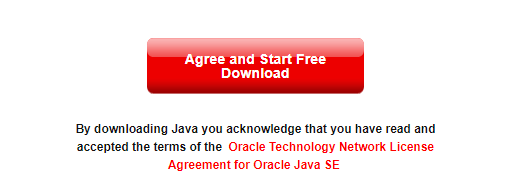

Jei nežinote, kuri „Java“ versija yra teisinga jūsų sistemos versija, tai galite sužinoti ieškodami „Cortana“ ieškodami termino Sistemos informacija.
Turėtumėte atidaryti pirmąją parinktį, pasirodžiusią po paieškos, tada patikrinkite reikšmę Sistemos tipas (32 arba 64 bitų).
3. Įdiekite „Java Runtime Environment“ (JRE)
- Dešiniuoju pelės mygtuku spustelėkite atsisiųstą JRE sąrankos failą.
- Pasirinkite Vykdyti kaip administratorių ir sutikite su diegimo raginimu.
- Kitame lange galite pakeisti paskirties aplanką arba palikti numatytąjį.
- Pasirinkę tiesiog spustelėkite mygtuką Diegti mygtuką, kad užbaigtumėte diegimą.
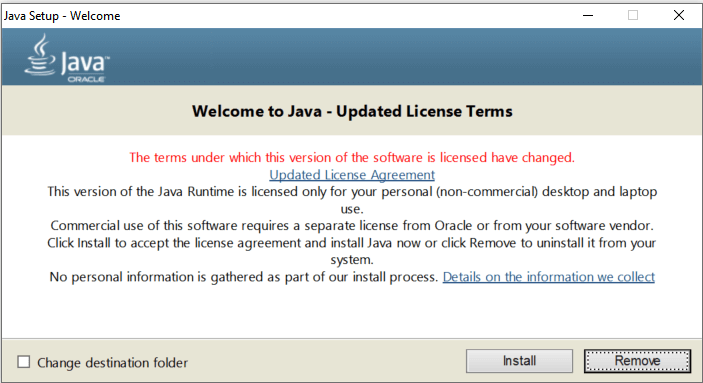
- Gausite pranešimą, kad diegimas buvo sėkmingas. Spustelėkite uždaryti užbaigti diegimą ir uždaryti langą.
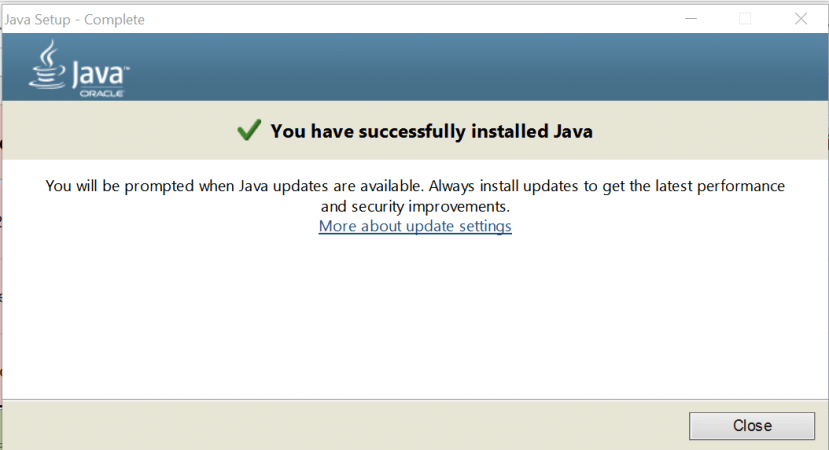
Kiekvieną kartą, kai susiduriate su šia problema, rekomenduojame patikrinti, ar yra naujas „Java“ naujinimas. Programinė įranga nebus automatiškai atnaujinama, todėl turėsite rankiniu būdu atlikti šią užduotį.
Viskas. Dabar kompiuteryje turėtumėte turėti naujausią „Java Runtime Environment“ versiją ir nebeturėtumėte gauti klaidos pranešimo.
Parašykite mums toliau pateiktame komentare, jei šie sprendimai jums padėjo, ar yra kitų pasiūlymų, kuriuos turėtume įtraukti į savo straipsnį.
 Vis dar kyla problemų?Ištaisykite juos naudodami šį įrankį:
Vis dar kyla problemų?Ištaisykite juos naudodami šį įrankį:
- Atsisiųskite šį kompiuterio taisymo įrankį įvertintas puikiai „TrustPilot.com“ (atsisiuntimas prasideda šiame puslapyje).
- Spustelėkite Paleiskite nuskaitymą rasti „Windows“ problemų, kurios gali sukelti kompiuterio problemų.
- Spustelėkite Taisyti viską išspręsti patentuotų technologijų problemas (Išskirtinė nuolaida mūsų skaitytojams).
„Restoro“ atsisiuntė 0 skaitytojų šį mėnesį.
Dažnai užduodami klausimai
„Jar“ failą gali atidaryti „Java“. Tačiau galite jį atidaryti naudodami bet kurį iš šių elementų geriausia Jar failų atidarymo programinė įranga.
Tai yra dažna klaida, kai nėra suderinamos programinės įrangos, kad ją atidarytumėte. Sekite mūsų vadovas, kaip išspręsti negalintį pasiekti „Jar“ failo klaidą sistemoje „Windows 10“.
Ši klaida rodoma, kai turite pasenusią versiją. Patikrinkite mūsų vadovas, kaip išspręsti „Java“ vykdymo laiko klaidą atlikdami vos kelis paprastus veiksmus.


